win10 开机执行bat 开机自启动设置bat脚本
更新时间:2024-10-03 10:04:58作者:xiaoliu
Win10系统在开机时可以设置执行bat脚本来实现自启动功能,通过设置开机自启动的bat脚本,可以让特定的程序或任务在系统启动时自动运行,提高工作效率和方便用户操作。在Win10系统中,只需简单的设置就可以实现开机自启动功能,让您的电脑开机后自动执行指定的操作。
操作方法:
1.按下Win + R快捷键打开“运行”对话框,如下图:
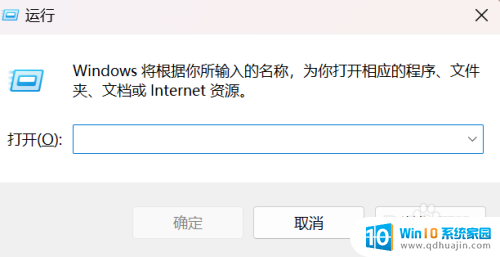
2.输入shell:startup,然后按下回车键,,如下图:
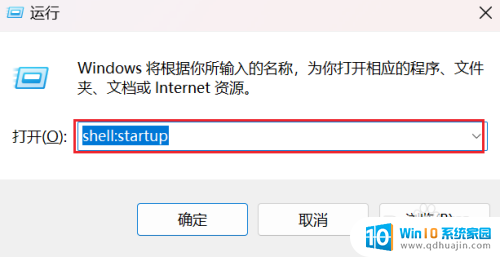
3.将.bat文件放入到打开的"启动"窗口内,如下图
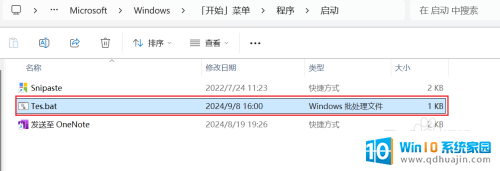
4.此时,通过同时按下Ctrl + Alt + Del 快捷键,打开“任务管理器”,找到”启动应用“下,可以看到添加的.bat脚本。电脑开机的时候会自动运行此.bat脚本一次。
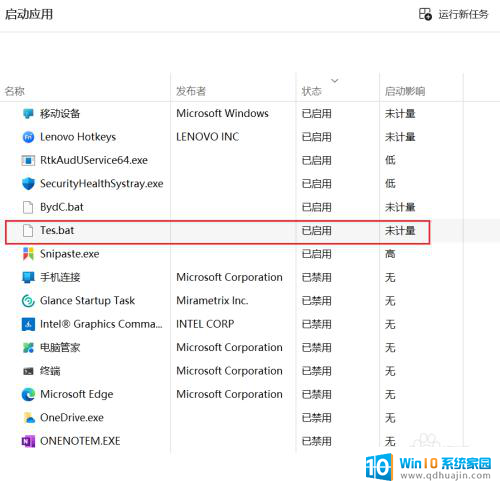
5.如不需要自启动,可在任务管理器中,也可以禁用掉此.bat脚本开机自启动,操作(右击对应的条目,在下列菜单中选择“禁用”)如下:
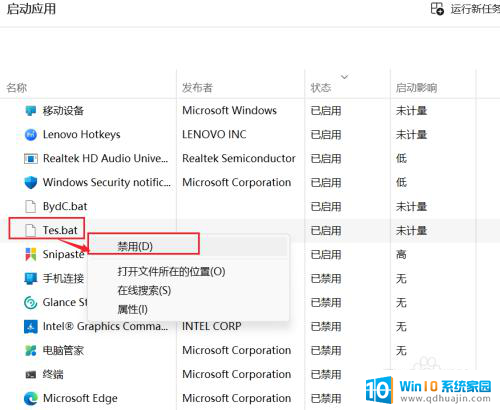
以上就是win10 开机执行bat的全部内容,如果有遇到这种情况,那么你就可以根据小编的操作来进行解决,非常的简单快速,一步到位。





